MFC-T800W
常见问题解答与故障排除 |
使用ControlCenter4和Brother PC-FAX软件将图像文件作为传真发送(适用于Windows)
您可使用ControlCenter4和Brother PC-FAX软件将图像文件作为传真发送,点击以下链接查看您正在使用的ControlCenter4用户界面的详细信息。
PC-FAX 软件仅可发送黑白传真文档。若您要发送彩色文档,则文档将以黑白形式发送。
注: 以下图例是以举例的产品和操作系统为例,可能会与您的Brother设备和操作系统不同。
家庭模式
- 点击 PC-FAX 选项卡。
- 点击 发送图像文件。
-
点击文件夹树,浏览要发送的图像所在的文件夹。
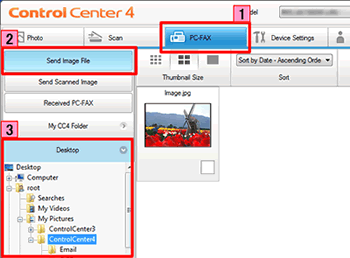
-
在扫描图像区域选择您要发送的文件。
(可用文件格式Available file format: .jpg, .png, .bmp, .tiff) -
点击 发送。
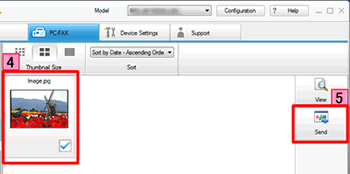
-
将出现 PC-FAX 发送对话框。
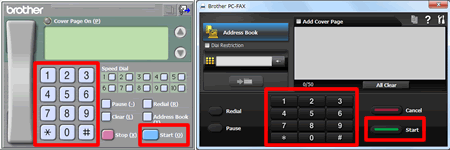
-
使用以下任一方法,输入传真号码:
- 使用拨号盘。
- 使用计算机键盘。
- 点击开始发送传真。
- 点击 PC-FAX 选项卡。
-
点击 发送图像文件。
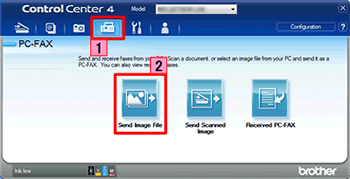
- 将出现缩略图浏览器。点击文件夹树,浏览要发送的图像所在的文件夹。
-
在扫描图像区域选择您要发送的文件。
(可用文件格式: .jpg, .png, .bmp, .tiff) -
点击 发送。
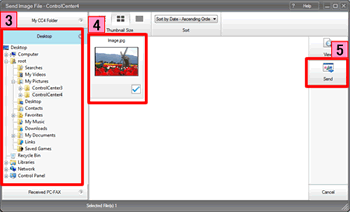
-
将出现 PC-FAX发送 对话框。
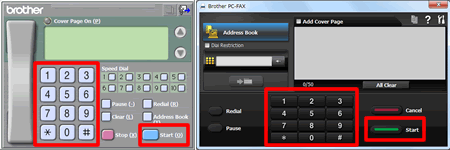
-
使用以下任一方法,输入传真号码:
- 使用拨号盘。
- 使用计算机键盘。
- 点击开始发送传真。
相关型号
MFC-1813, MFC-1816, MFC-1818, MFC-1819, MFC-1906, MFC-1908, MFC-1919NW, MFC-7380, MFC-7480D, MFC-7860DN, MFC-7880DN, MFC-8530DN, MFC-8535DN, MFC-8540DN, MFC-9140CDN, MFC-9340CDW, MFC-9465CDN, MFC-J200, MFC-J2510, MFC-J430W, MFC-J5910DW, MFC-J625DW, MFC-J6710DW, MFC-J6910DW, MFC-J825DW, MFC-L8650CDW, MFC-T800W
内容反馈
请在下方提供您的反馈,帮助我们改进支持服务。
